このガイドでは、あなたが自分のポッドキャスト・マーケティングをどのようにして行い、自分のポッドキャスト・エピソードを成功裏にアップロードして編集する必要があるかを学びます。ポッドキャスト・マーケティングは、観衆とのコミュニケーションを図ったり、ブランドのアイデンティティを表現したり、製品やサービスの促進プロセスを最適化したりするための有効な手段として確立されています。さあ、直ちに始めましょう!
主なポイント
- あなたは直接プラットフォーム anchor.fm にエピソードをアップロードして編集することができます。
- プロのツールから簡単なハンディアプリに至るまで、ポッドキャストの録音にはさまざまなオプションがあります。
- エピソードの編集は、ドラッグ&ドロップで簡単に行うことができます。
- 必要に応じて、あなたのポッドキャストの識別に役立つ音楽効果やイントロを賢く選択することが重要です。
- エピソードに広告ブロックを組み込むこともできます。
ステップバイステップガイド
最初に anchor.fm のウェブサイトを訪れます。そこであなたのプラットフォームを設定します。すべてを設定した後、最初のエピソードをアップロードする準備が整います。
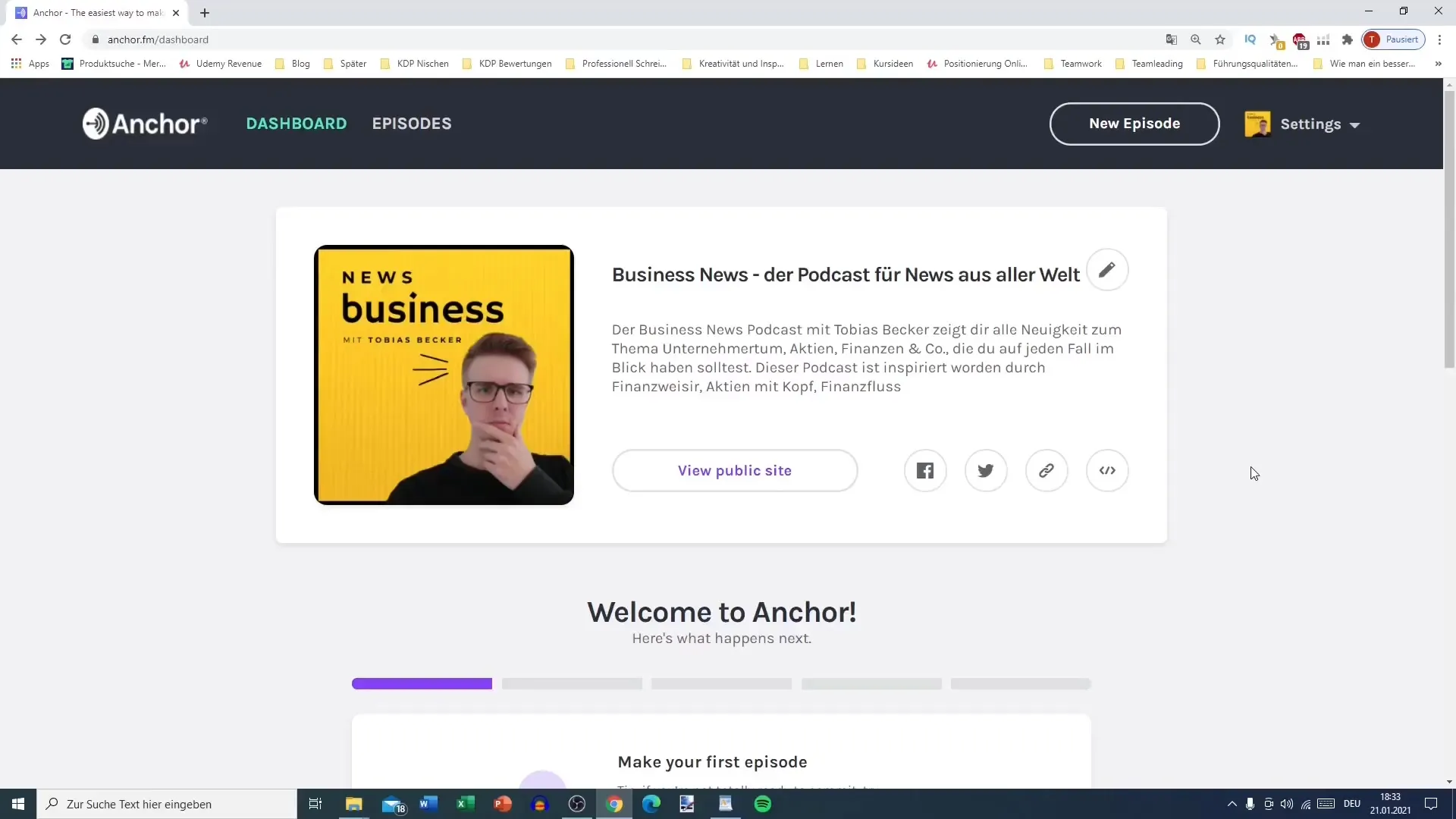
最初のエピソードをアップロードするには、「New Episode」または「Let's do it」をクリックします。ここでは、録音を直接開始するか、すでに録音済みのエピソードをアップロードするかを選択できます。
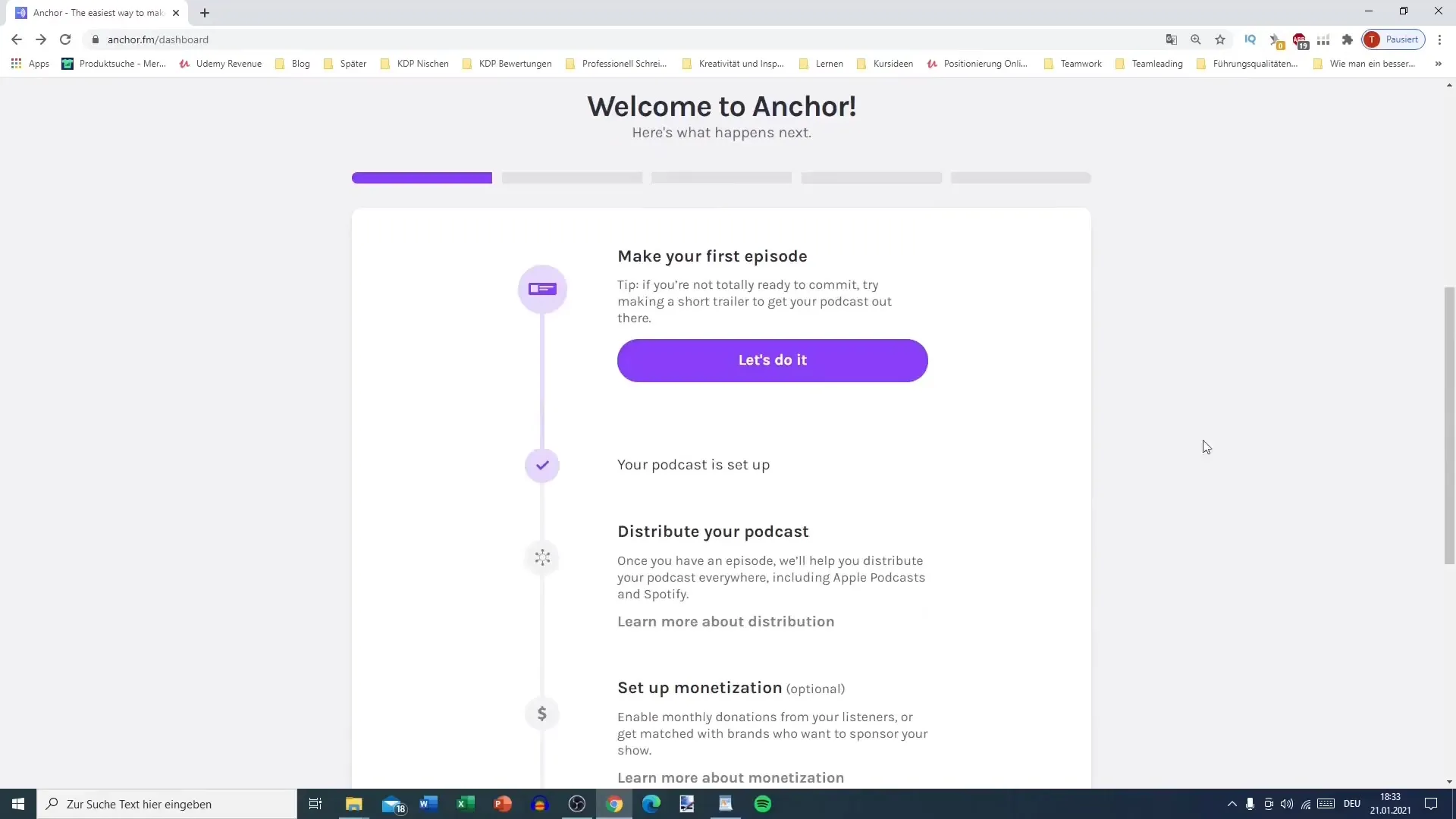
さまざまな録音オプションがあります。anchor.fm を使って直接録音することもできますが、Audacity のようなソフトウェアを使うことをお勧めします。Audacity は無料であり、より多くの編集機能とより良い音質を提供してくれます。
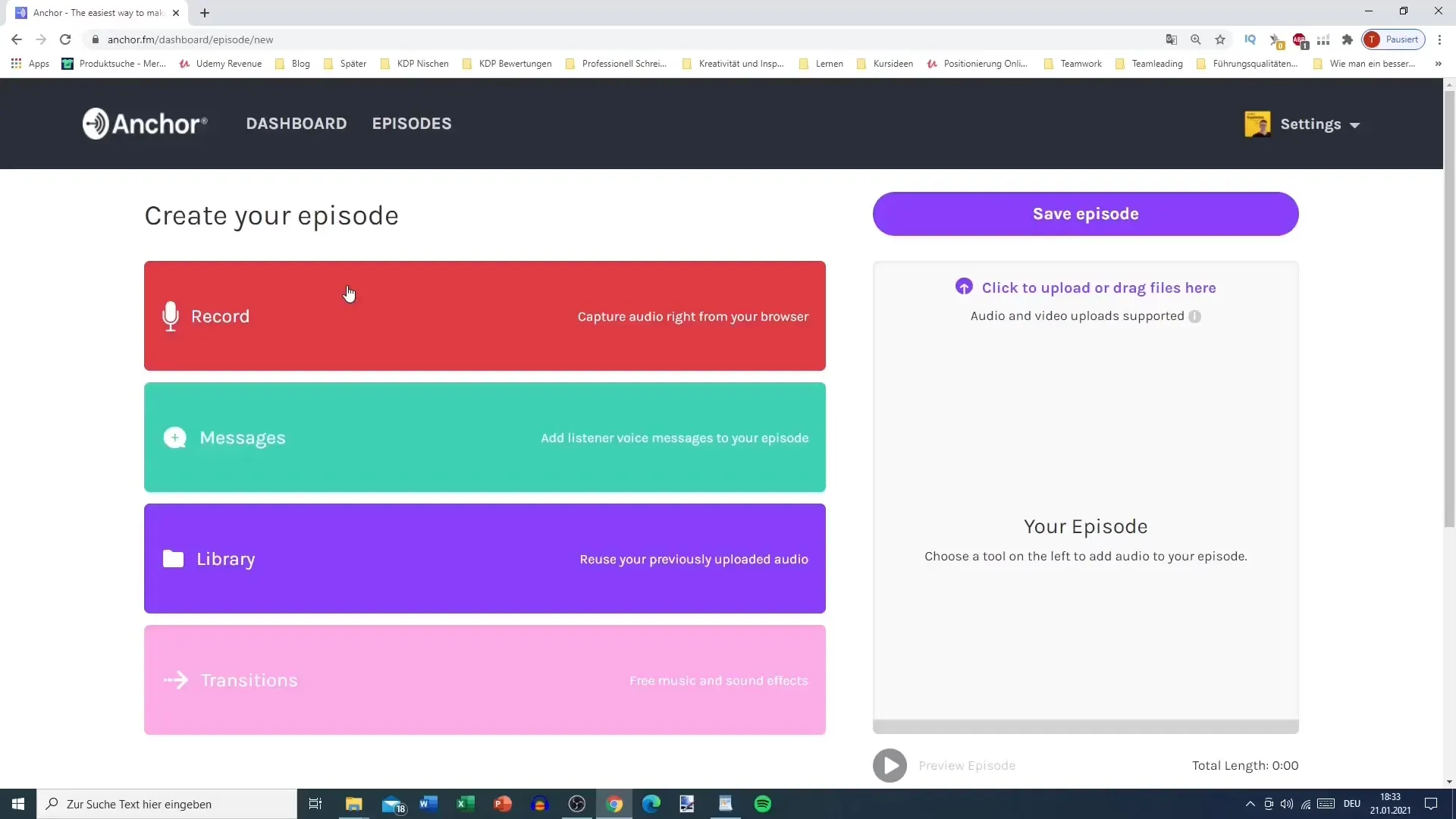
エピソードをアップロードするには、「Upload」をクリックするか、ファイルを指定されたフィールドにドラッグ&ドロップするかを選択します。イントロやアウトロをアップロードすることで、明確な構造を持つようにすることが重要です。
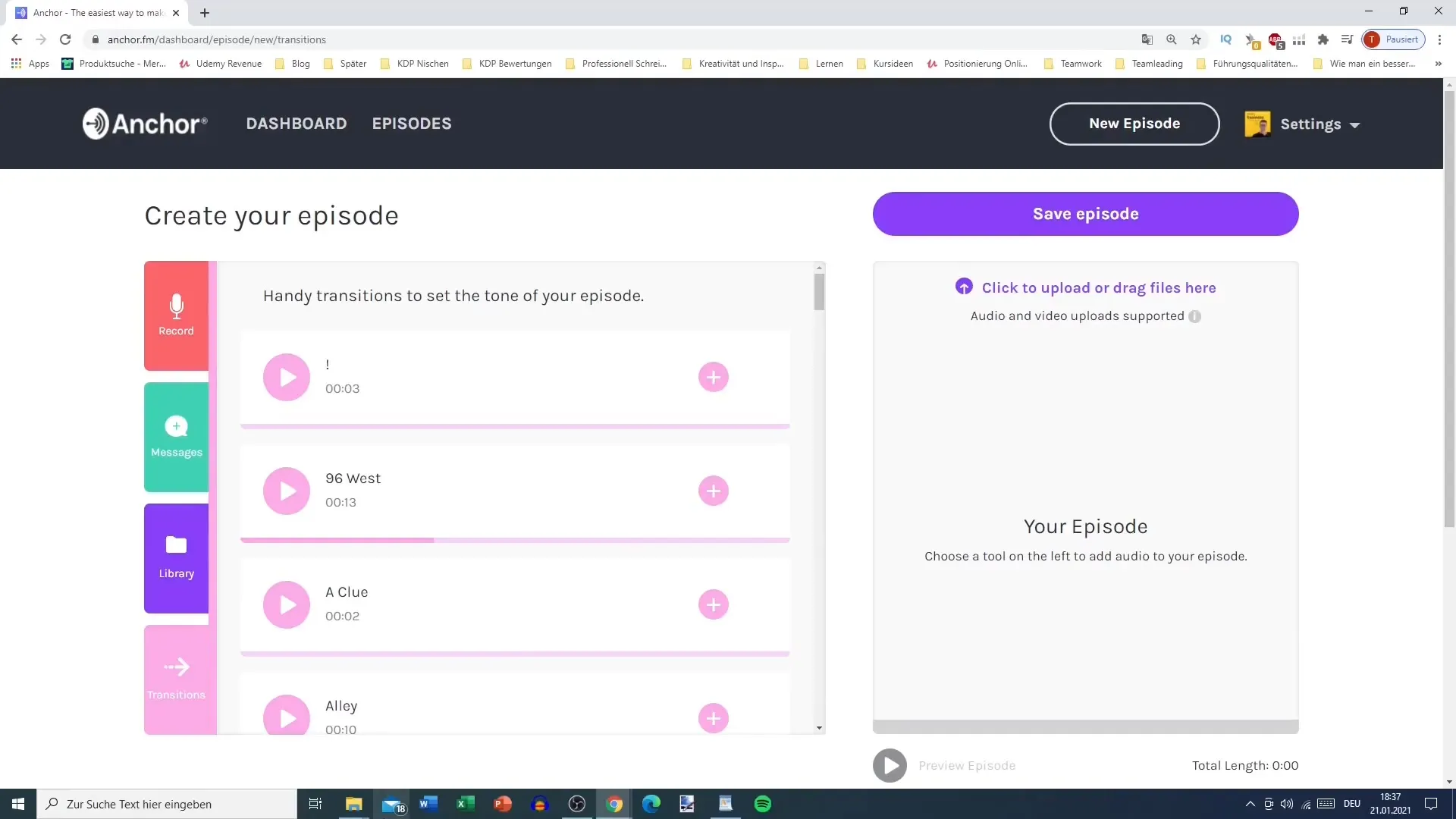
ファイルをアップロードした後は、エピソードを調整することができます。3つの点をドラッグしてセグメントの順序を変更したり、「Edit」をクリックしてクリップをトリミングしたり削除したりすることができます。
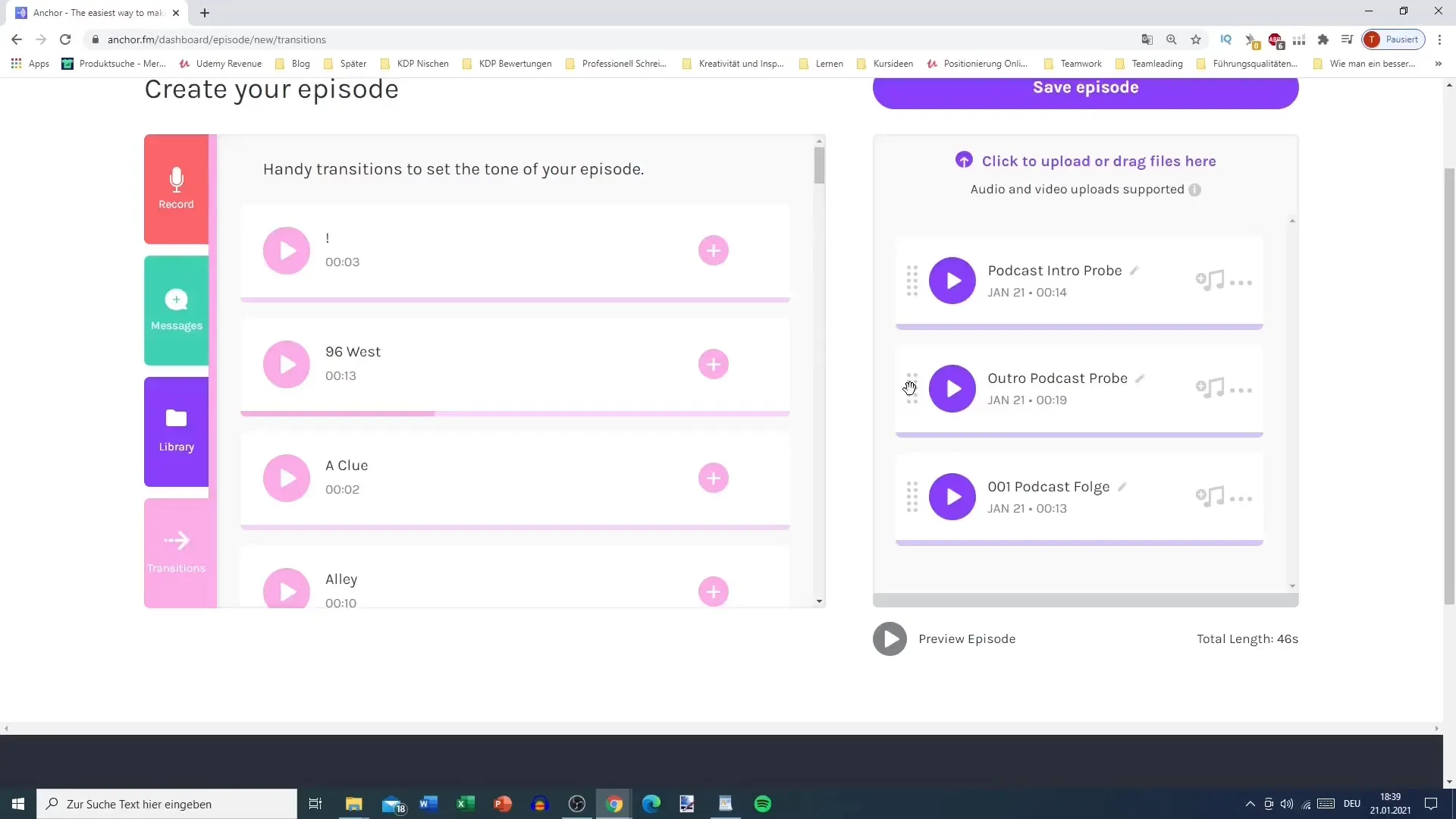
全体のエピソードを聴いて、すべてがうまくいっているか確認します。各セグメントが正しい順序に配置され、重複がないことを確認してください。
さまざまな音楽や効果をエピソードに追加することができます。メインセグメント間に変化をもたらすために、挟まれた音楽を選ぶことがおすすめです。事前に試聴できるバックグラウンド音楽の選択肢を活用して、異なるカテゴリーから選択できます。
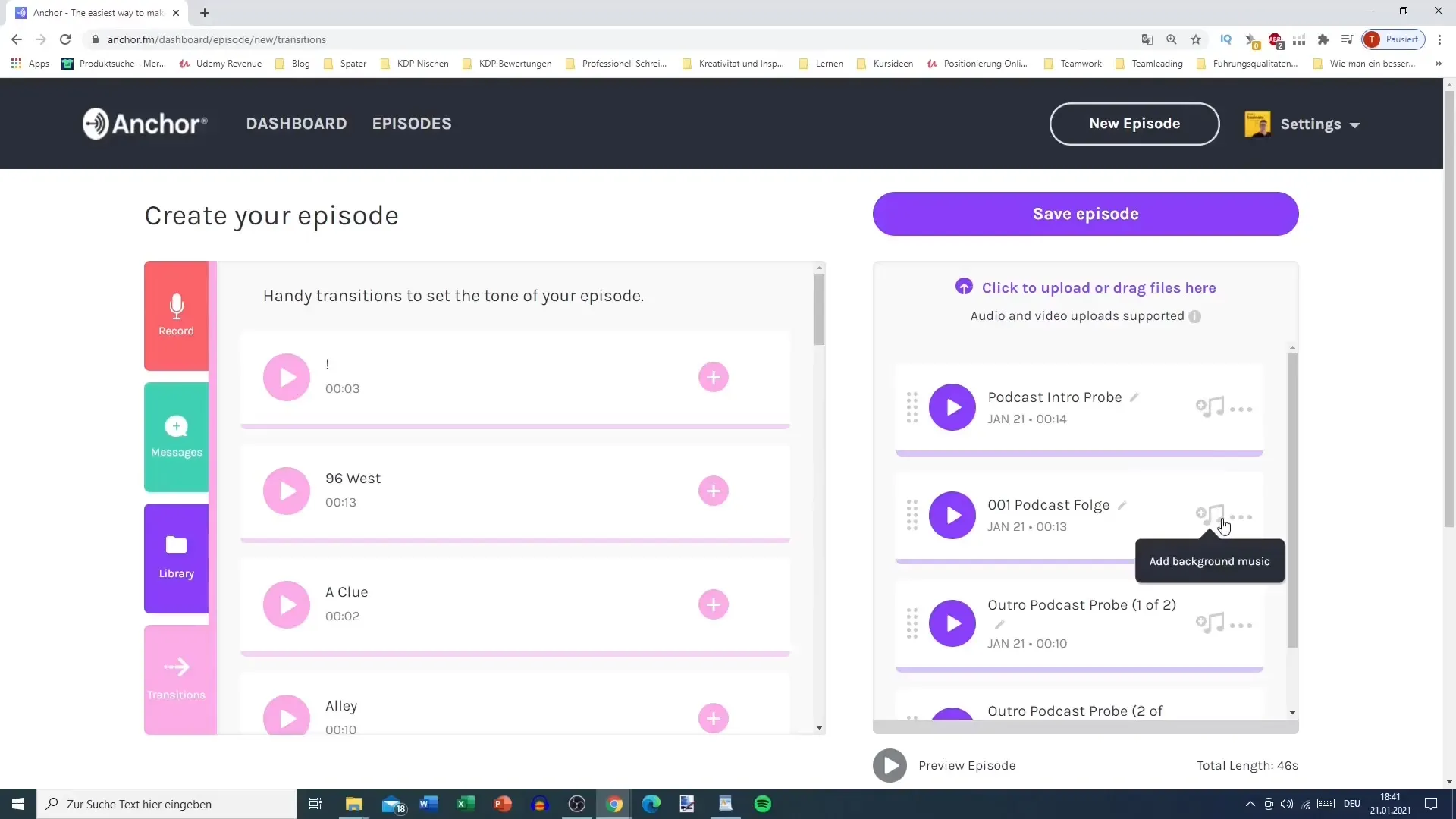
編集に満足したら、エピソードを保存します。保存時に確認できるオプションもあります。Anchor のガイドラインに準拠していることを確認し、外部コンテンツを不正に使用していないかを確認してください。
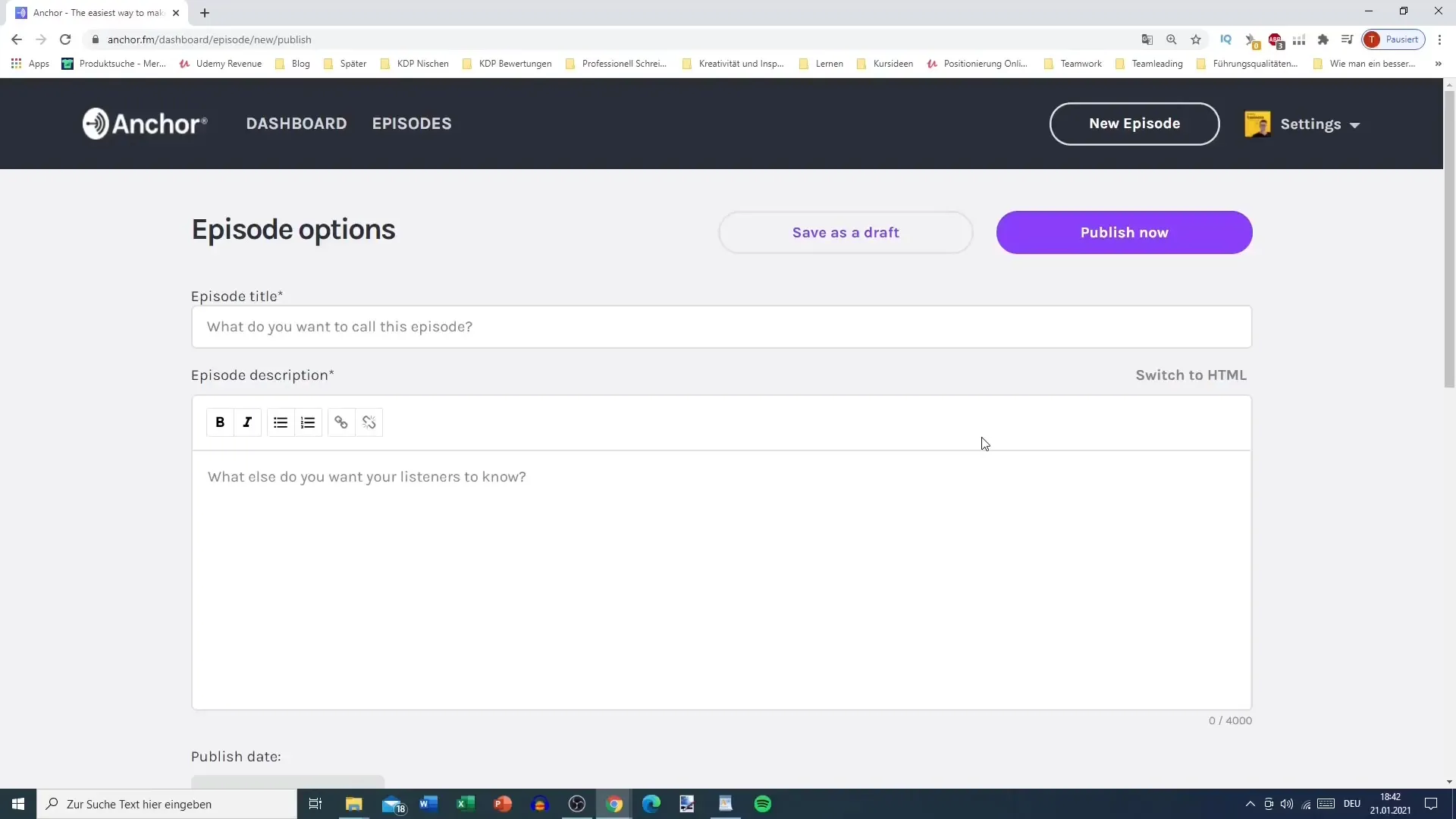
要約
このガイドでは、自分の初めてのポッドキャスト・エピソードを anchor.fm にアップロードして編集する方法を学びました。ドラッグ&ドロップ機能、音楽と効果の追加、そして編集オプションなど、さまざまな機能に慣れました。これで、あなたは自分のポッドキャストを立ち上げ、成功させる準備が整いました。
よくある質問
最初のエピソードをどうやってアップロードするのですか?「New Episode」を選択してエピソードをアップロードするか、既存のファイルをドラッグ&ドロップして挿入することができます。
録音にどのソフトウェアを使用すべきですか?Audacity の使用をお勧めします。それは多くの編集機能とより良い音質を提供しています。
ポッドキャストに音楽をどうやって追加できますか?「Background Music」セクションから、さまざまなカテゴリの音楽を選択してエピソードに組み込むことができます。
公開後にエピソードを変更できますか?はい、最終的に公開される前にいつでもエピソードを編集して変更できます。


